-
Personalización y diseño:
WooCommerce es altamente personalizable, lo que te permite adaptar el aspecto y la funcionalidad de tu tienda a tus necesidades.
-
Gestión de inventario:
El plugin de WooCommerce te permite realizar un seguimiento del inventario de tus productos.
-
Procesamiento de pagos:
Una parte crucial de cualquier tienda en línea es el procesamiento de pagos.
-
Informes y estadísticas:
Proporciona información detallada sobre el desempeño de tu tienda, incluyendo ventas, ingresos, productos más vendidos, etc. Esto te permite tomar decisiones informadas y optimizar tu estrategia de ventas.
-
Pasarelas de pago:
WooCommerce se integra con múltiples pasarelas de pago populares, como PayPal, Stripe, Authorize.net, entre otras. Esto facilita que los clientes realicen transacciones seguras y cómodas al comprar en tu tienda en línea.
-
Envío y entrega:
Ofrece opciones flexibles de envío y entrega, como tarifas planas, envío gratuito, envío basado en ubicación, entre otras.
¿Qué es WooCommerce?

WooCommerce es una solución completa y versátil para crear y gestionar una tienda en línea utilizando WordPress como plataforma base. Es ampliamente utilizado por comerciantes y emprendedores de todo el mundo debido a su facilidad de uso, flexibilidad y amplia gama de características.
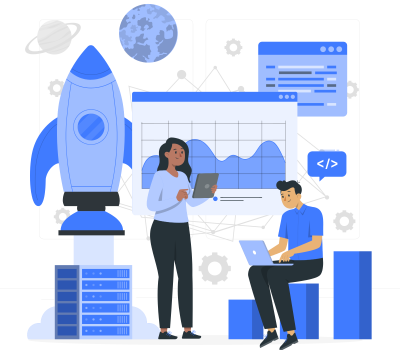
Creación de productos en WooCommerce
- En el menú lateral izquierdo, busca la pestaña “Productos” y haz clic en “Agregar nuevo”.
- Se abrirá una nueva página donde podrás ingresar los detalles del producto.
- Ingresa el nombre del producto en el campo de título.
- En el área de contenido, puedes agregar una descripción detallada del producto. Aquí puedes incluir información como características, dimensiones, materiales y otras opciones de formato.
- En la columna derecha, encontrarás la sección “Detalles del producto”. Aquí puedes establecer el precio regular del producto, el precio de venta (si aplicable), así como los impuestos y las opciones de envío.
- En la misma sección, puedes establecer el tipo de producto.
- Si tu producto es variable, es decir, tiene opciones de atributos, puedes configurarlos en la sección “Atributos”.
- En la sección “Imagen destacada”, puedes subir una imagen representativa del producto.
- Una vez que hayas completado todos los detalles del producto, puedes hacer clic en el botón “Publicar” o “Guardar borrador” para guardar el producto y hacerlo visible en tu tienda en línea.
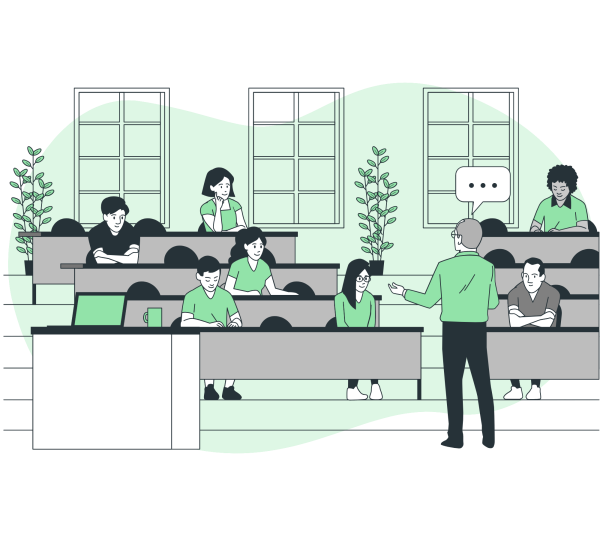
Siguiendo estos pasos, podrás crear nuevos productos en WooCommerce y personalizarlos según tus necesidades. Recuerda que también puedes utilizar extensiones y complementos adicionales para agregar funcionalidades adicionales a tus productos, como opciones de personalización, tablas de tallas, etc.
Sincronización de inventario
La sincronización de inventario al momento de generar una venta puede depender de la configuración y las integraciones específicas que utilices entre WooCommerce y FactuApp. Aquí hay dos posibles escenarios:
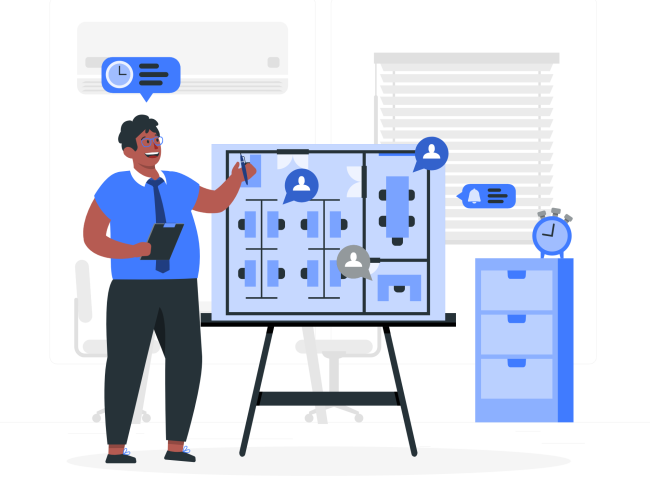
-
Sincronización manual:
En algunos casos, es posible que debas realizar la sincronización de inventario de forma manual. Esto implica que, una vez que recibas una venta en WooCommerce, debes ingresar a FactuApp y ajustar manualmente el inventario para reflejar la cantidad vendida. Esto puede implicar una acción adicional, pero aún te permite mantener un control adecuado del inventario.
-
Sincronización automática:
Si tienes una integración adecuada entre WooCommerce y FactuApp, es posible que la sincronización de inventario se realice automáticamente al generar una venta. Esto significa que cuando un cliente realiza una compra en tu tienda en línea a través de WooCommerce, el sistema actualiza automáticamente el inventario en FactuApp, reduciendo la cantidad disponible del producto vendido. De esta manera, mantendrás un seguimiento preciso de tus niveles de stock.
Facturación en WooCommerce
Generar factura desde la sección de órdenes:
- Cuando un cliente realiza una compra en tu tienda en línea, se genera una orden en WooCommerce. Desde el panel de administración de WordPress, puedes acceder a la sección “WooCommerce” y luego hacer clic en “Órdenes”.
- En la lista de órdenes, selecciona la orden para la cual deseas generar la factura.
- Dentro de la orden seleccionada, encontrarás una opción para generar la factura. El nombre de esta opción puede variar según el tema o los complementos que hayas instalado. Por lo general, estará etiquetada como “Generar factura” o “Crear factura”.
Al hacer clic en esta opción, se generará automáticamente una factura basada en los detalles de la orden. Podrás ver la factura generada y, según la configuración de tu tienda, podrás imprimirla o descargarla en formato PDF.

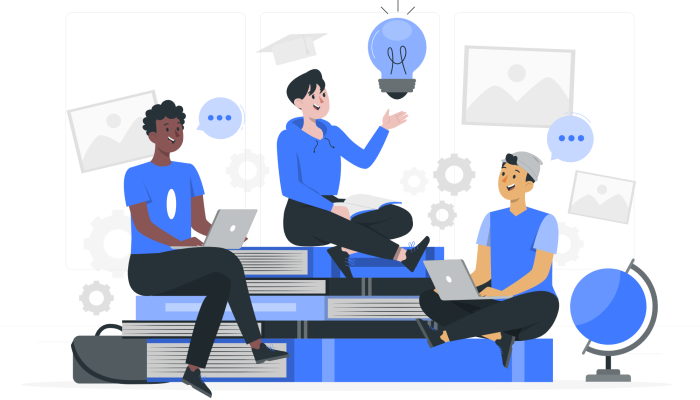
Generar factura al momento de la compra:
- WooCommerce también te permite generar automáticamente una factura cuando un cliente realiza una compra en tu tienda en línea.
- Para habilitar esta opción, ve al panel de administración de WordPress y selecciona “WooCommerce” > “Ajustes”.
- Dentro de los ajustes de WooCommerce, haz clic en la pestaña “Finalizar compra”.
- En la sección de “Finalizar compra”, desplázate hacia abajo hasta encontrar la opción “Generar factura”.
- Activa la casilla de verificación “Generar facturas automáticamente” o una opción similar, dependiendo de la versión de WooCommerce que estés utilizando.